אתה יכול לנסות לעדכן את הדרייברים הרלוונטיים כדי לתקן את זה
- LifeCam Studio היא כנראה אחת ממצלמות הרשת הטובות ביותר של מיקרוסופט, אך מספר משתמשים מתמודדים איתה עם בעיות ב-Windows 11.
- כדי לתקן את הבעיה, אתה יכול לנסות להחליף את יציאות ה-USB ולהפעיל את פותר הבעיות המובנה, בין שאר השיטות המפורטות להלן.
- כמו כן, בדוק את המצלמות הטובות ביותר הזמינות בשוק, למקרה שתצטרך עוד אחת.

LifeCam היא סדרת מצלמות אינטרנט שזכתה לשבחים רבים המיוצרת על ידי מיקרוסופט. עם זאת, מספר משתמשים דיווחו כי LifeCam Studio אינו מזוהה או אינו פועל ב-Windows 11.
ובעידן של עבודה מהבית, בעיות במצלמת האינטרנט עלולות ללא ספק לזרוע הרס, מה שהופך את פתרון הבעיות הללו לחשוב יותר.
בסעיפים הבאים, דנו בסיבות הבסיסיות ובתיקונים היעילים ביותר כדי להפעיל את LifeCam Studio ב-Windows 11.
מדוע LifeCam Studio לא עובד ב-Windows 11?
יכולות להיות מספר סיבות שמאחורי LifeCam Studio לא עובד ב-Windows 11, אבל הבולטת שבהן היא הבעיה עם מנהלי ההתקן. כאשר מותקנים מנהלי התקנים מיושנים או פגומים, התקנים אינם מזוהים או אינם פועלים, ואתה צריך הורד את הדרייבר העדכני ביותר של LifeCam.
בנוסף, שימוש בגרסה ישנה יותר של Windows, בעיות תאימות ובעיות ביציאת ה-USB עלולים גם הם להוביל לשגיאה.
אם נתקלת בבעיה זו מהרגע שבו מצלמת האינטרנט התחברה לראשונה, זו תאימות או התקנת מנהל התקן שגויה שיש להאשים. עם זאת, התיקונים המפורטים להלן יסייעו בביטול כל בעיה ויגרום ל-LifeCam Studio לעבוד ב-Windows 11.
כיצד אנו בודקים, בודקים ומדרגים?
עבדנו ב-6 החודשים האחרונים על בניית מערכת סקירה חדשה על האופן שבו אנו מייצרים תוכן. בעזרתו, עשינו מחדש את רוב המאמרים שלנו כדי לספק מומחיות מעשית על המדריכים שהכנו.
לפרטים נוספים ניתן לקרוא כיצד אנו בודקים, סוקרים ומדרגים ב-WindowsReport.
מה עליי לעשות אם LifeCam Studio לא עובד ב-Windows 11?
1. חבר את LifeCam Studio ליציאה אחרת
אם LifeCam Studio לא עובד ב-Windows 11, הגישה העיקרית שלך צריכה להיות לבדוק אם יש בעיות ביציאת ה-USB.
נסה לחבר מכשיר אחר ליציאה הבעייתית. אם המכשיר השני לא מצליח לעבוד, סביר להניח שהבעיה נעוצה ביציאה, ותצטרך לתקן אותה.
אבל, אתה עדיין צריך לוודא אם מצלמת האינטרנט עובדת בסדר. חבר אותו ליציאה אחרת באותה מערכת או למחשב אחר לגמרי.
אם זה עובד במחשב השני אך לא במחשב שלך, אנו ממליצים לנסות את התיקונים המפורטים להלן. במקרה שזה לא עובד על שניהם, או שתקנו את LifeCam Studio או זרקו אותו.
2. התקן מחדש את מנהלי ההתקן של LifeCam Studio
- ללחוץ חלונות + ס כדי להפעיל את לחפש תפריט, הזן מנהל התקן בשדה הטקסט למעלה, ולחץ על תוצאת החיפוש הרלוונטית שמופיעה.
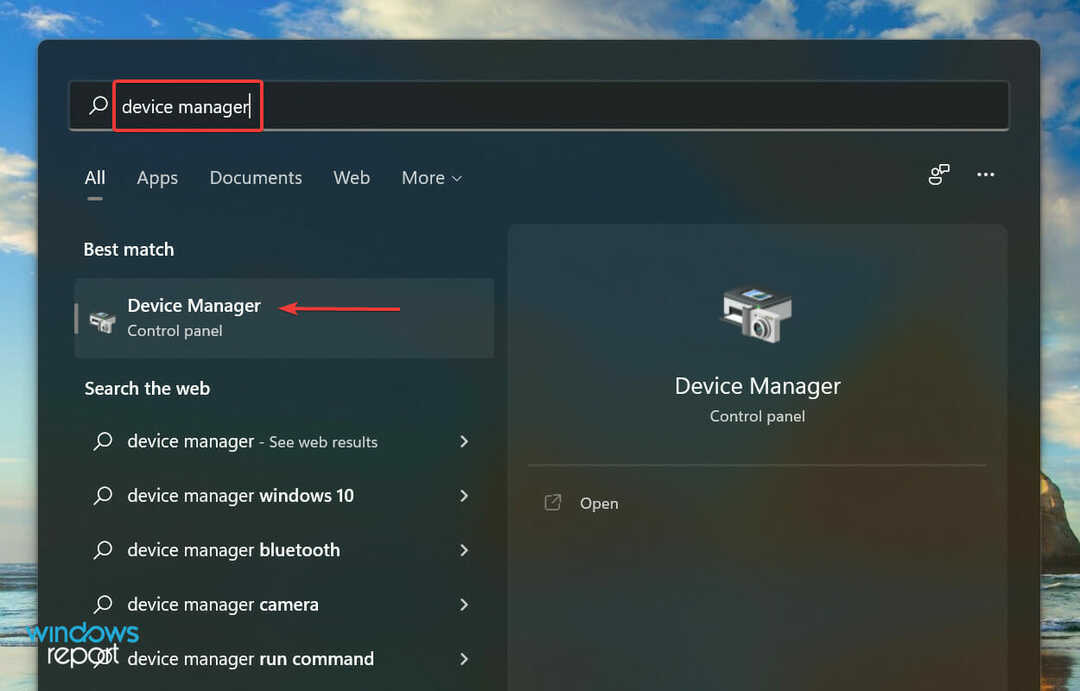
- כעת, לחץ פעמיים על שניהם מַצלֵמָה ו מכשירי הדמיה כניסה, למצוא LifeCam Studio. מצלמת האינטרנט יכולה להופיע מתחת לכל אחד משני הערכים.
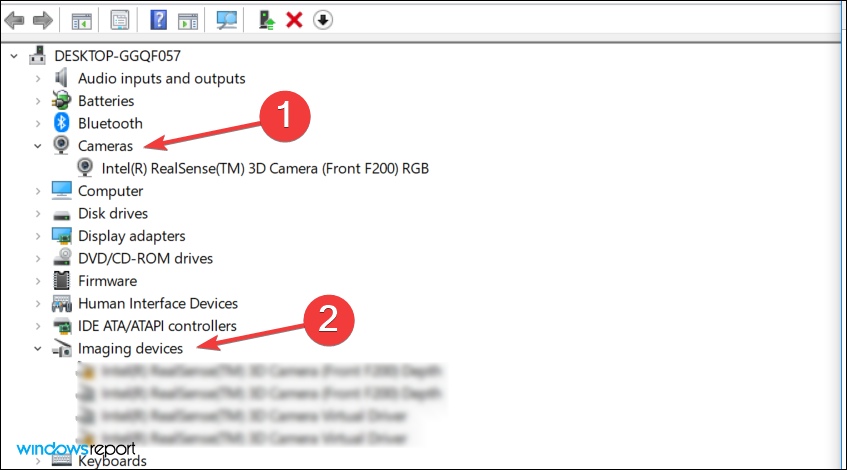
- לחץ לחיצה ימנית על מצלמת האינטרנט ובחר הסר את התקנת המכשיר מתפריט ההקשר.
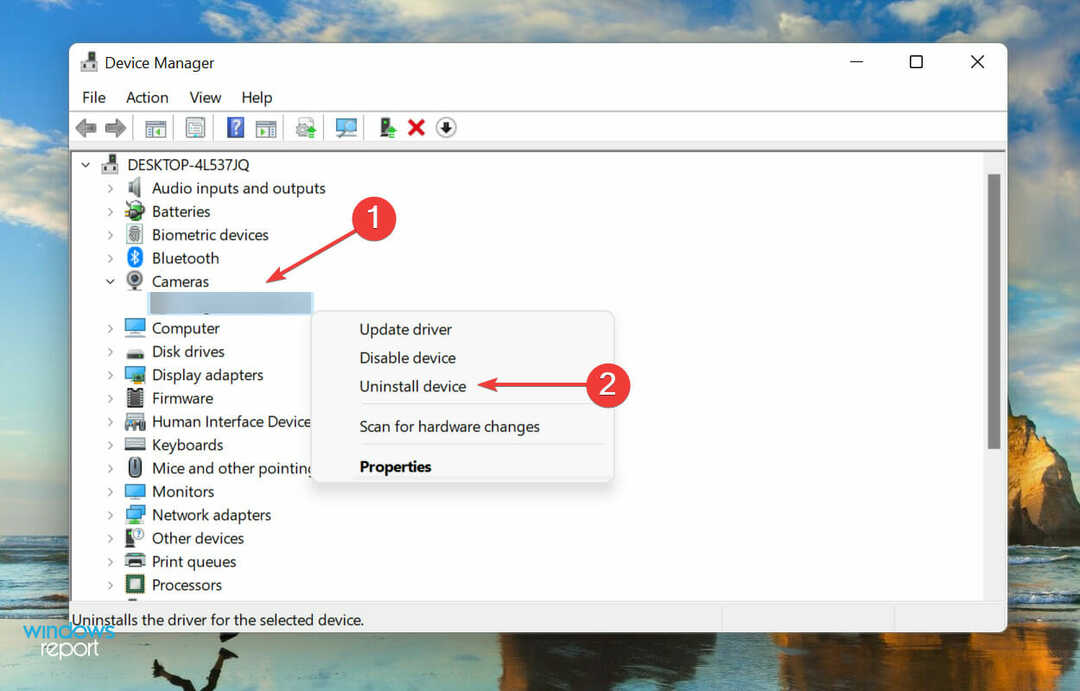
- לחץ על הסר את ההתקנהבהנחיית האישור שצצה.
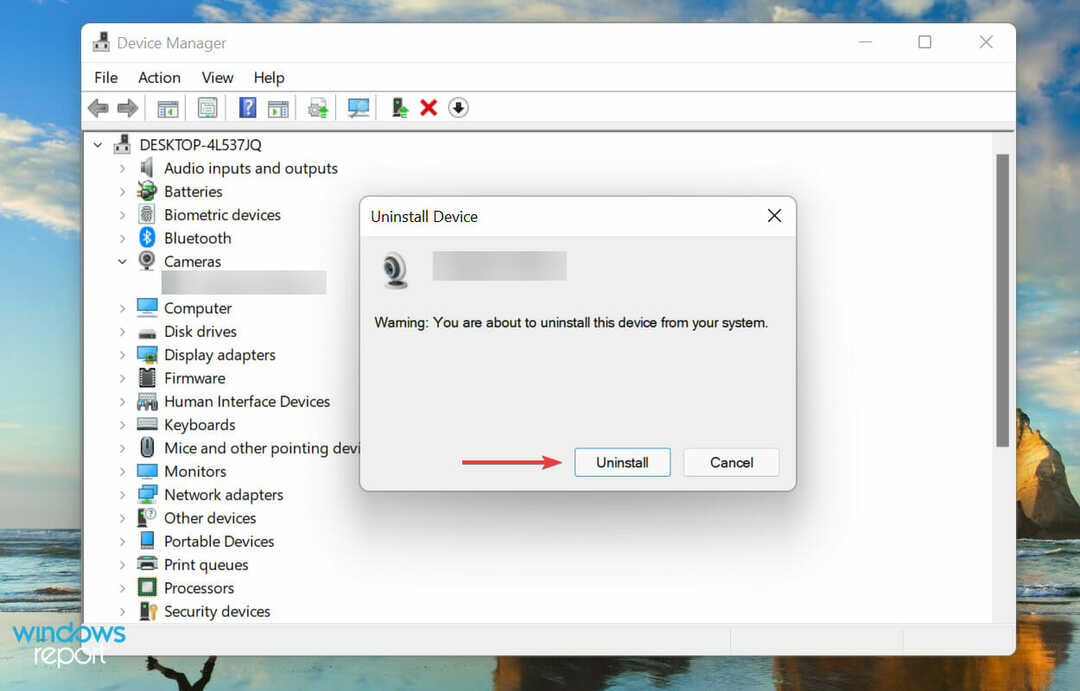
- כעת, הפעל מחדש את המחשב ו-Windows יתקין אוטומטית מנהל התקן חדש עבור LifeCam Studio.
אם נתקלת בבעיה בגלל מנהלי התקנים פגומים, התקנה מחדש של המכשיר יכולה לעזור לגרום ל-LifeCam Studio לעבוד ב-Windows 11. במקרה שמצלמת האינטרנט עדיין לא עובדת, עבור לשיטה הבאה.
3. עדכן את מנהלי ההתקן של LifeCam Studio
- לחץ לחיצה ימנית על הַתחָלָה סמל ב- שורת המשימות או לחץ חלונות + איקס כדי להפעיל את גישה מהירה תפריט ובחר מנהל התקן מרשימת האפשרויות
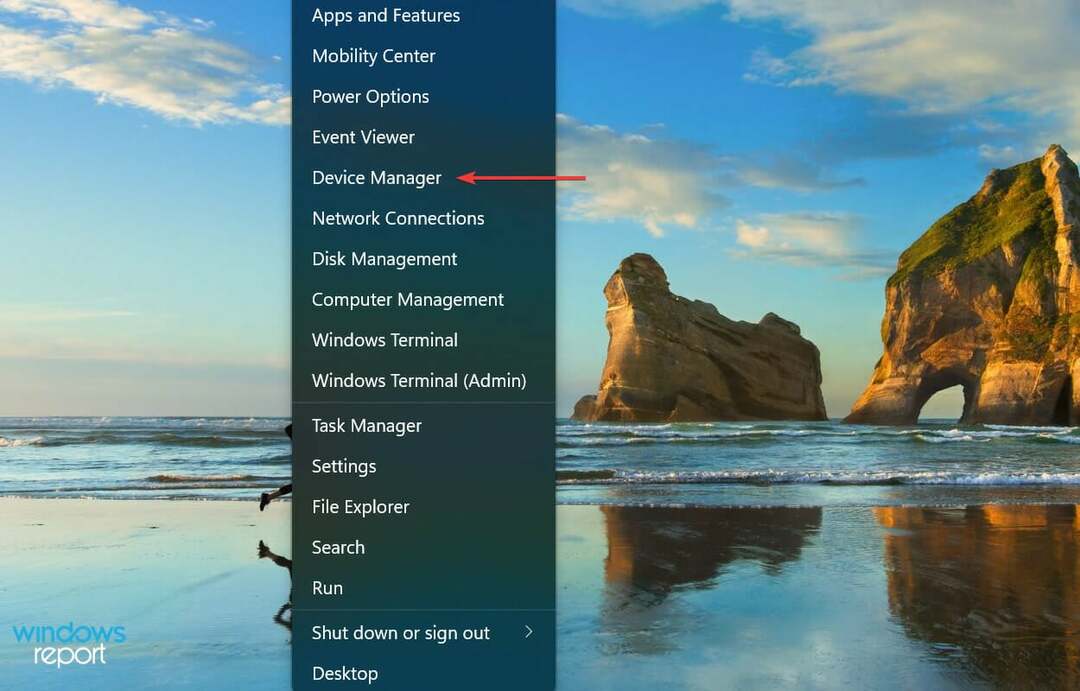
- כעת, אתר את LifeCam Studio. זה צריך להיות או מתחת מַצלֵמָה אוֹ מכשירי הדמיה כְּנִיסָה.
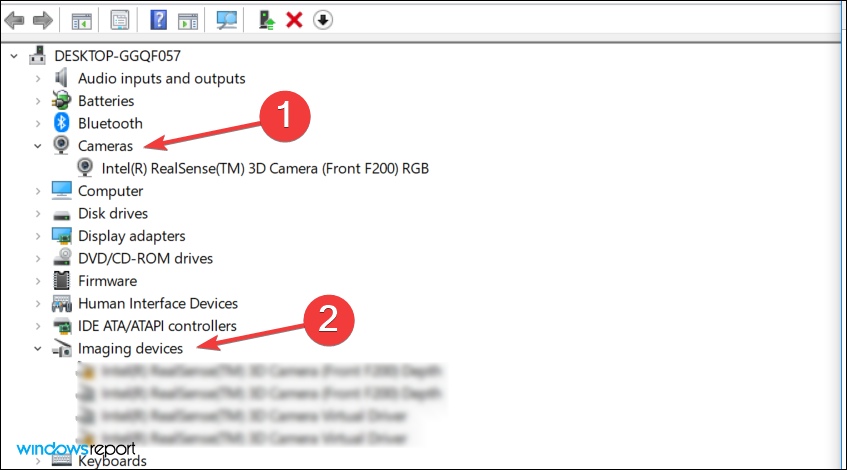
- ברגע שנמצא, לחץ לחיצה ימנית על LifeCam Studio ובחר עדכן דרייבר מתפריט ההקשר.
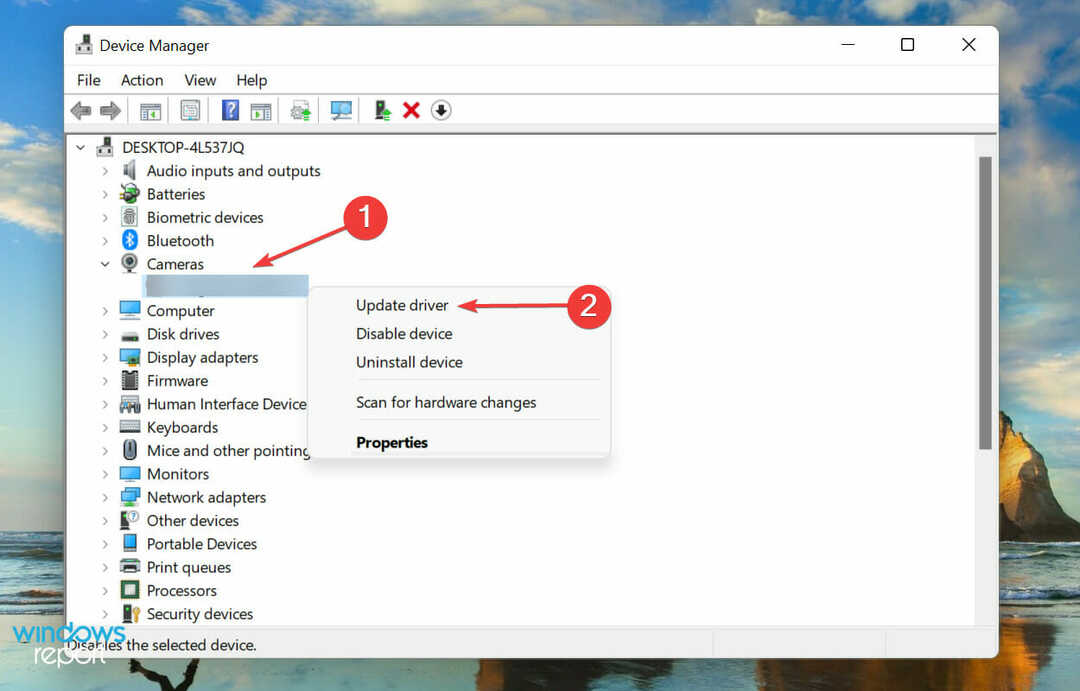
- לאחר מכן, בחר חפש אוטומטית מנהלי התקנים משתי האפשרויות המופיעות ב- עדכן דרייברים חַלוֹן.
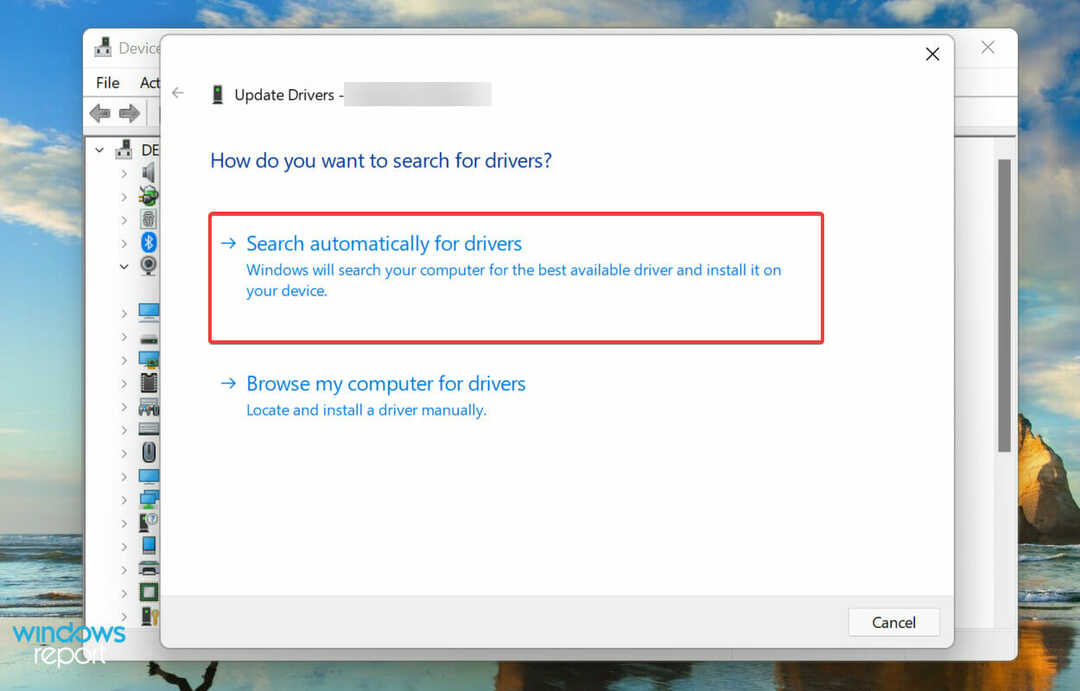
כעת Windows תסרוק אוטומטית אחר מנהל ההתקן הזמין הטוב ביותר עבור LifeCam studio ותתקין אותו. אבל הנה הקאץ': הוא יבדוק רק את אלו הזמינים במערכת ולא באינטרנט, מה שמפחית מאוד את הסיכוי למצוא גרסה חדשה יותר.
במקרה שלא נמצא עדכון דרך מנהל ההתקנים, אנו ממליצים לך בדוק את Windows Update עבור גרסת מנהל ההתקן העדכנית ביותר.
בעוד שברוב המקרים, אנו ממליצים לבדוק את אתר האינטרנט של היצרן, עבור LifeCam Studio, העדכונים משוחררים דרך Windows עצמה, ואין מקורות רשמיים אחרים זמינים.
עדכון מנהל ההתקן בדרך זו יכול להיות בעייתי ומסובך, ואפליקציה של צד שלישי יכולה לעזור. אנו ממליצים להשתמש עדכון מנהלי התקנים של Outbyte, כלי ייעודי שלא רק ישאיר את מנהל ההתקן של LifeCam Studio מעודכן ב-Windows 11 אלא גם את כל האחרים.
4. הפעל את פותר הבעיות של החומרה וההתקנים
- ללחוץ חלונות + ס כדי להפעיל את ה- לחפש תפריט, הזן מסוף Windows בשדה הטקסט למעלה, ולחץ על תוצאת החיפוש הרלוונטית שמופיעה.
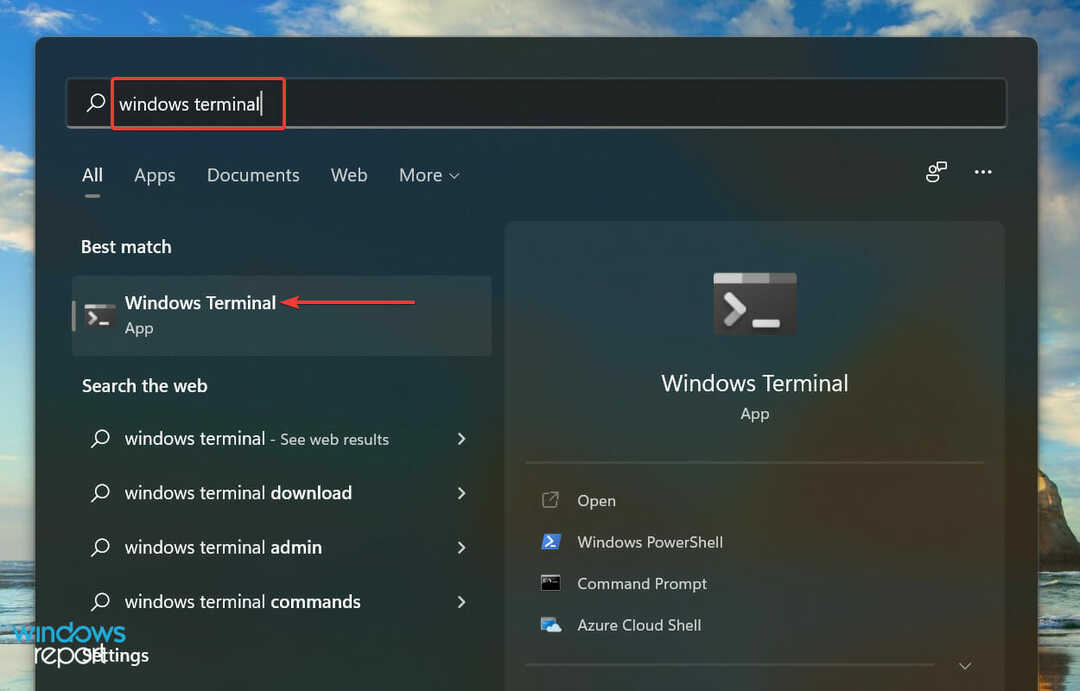
- לחץ על החץ הפונה כלפי מטה בחלק העליון ובחר שורת פקודה מרשימת האפשרויות בתפריט. לחילופין, אתה יכול להכות Ctrl + מִשׁמֶרֶת + 2 לשגר שורת פקודה בכרטיסייה חדשה.
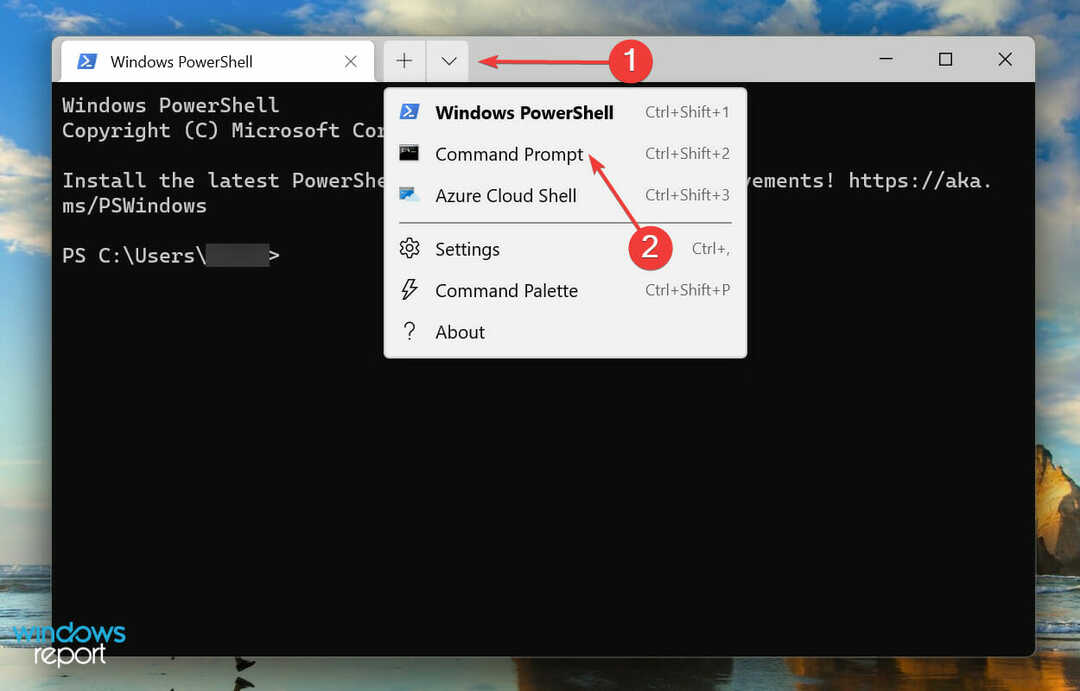
- כעת, הקלד/הדבק את הפקודה הבאה ולחץ להיכנס כדי להפעיל את חומרה והתקנים פותר הבעיות.
msdt.exe -id DeviceDiagnostic
- עקוב אחר ההוראות שעל המסך ובצע את השינויים המומלצים כדי לתקן בעיות עם LifeCam Studio ב-Windows 11.
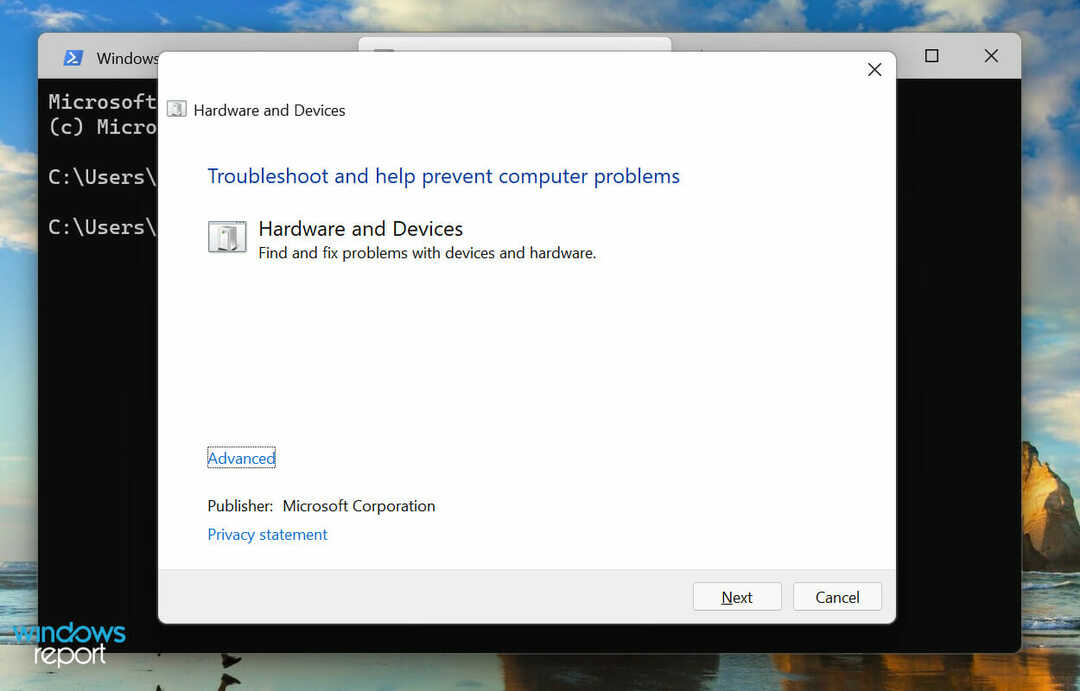
5. עדכן את Windows 11
- ללחוץ חלונות + אני כדי להפעיל את הגדרות אפליקציה ובחר עדכון חלונות מהכרטיסיות המפורטות בחלונית הניווט משמאל.
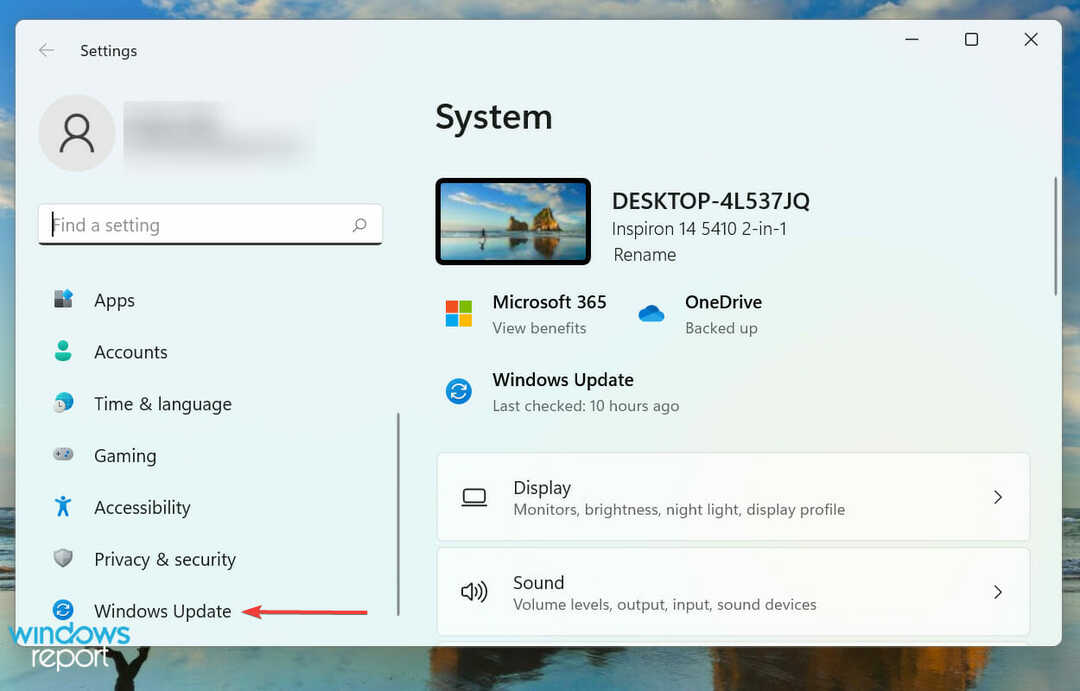
- לחץ על בדוק עדכונים בצד ימין כדי לסרוק כל גרסה חדשה זמינה של מערכת ההפעלה.
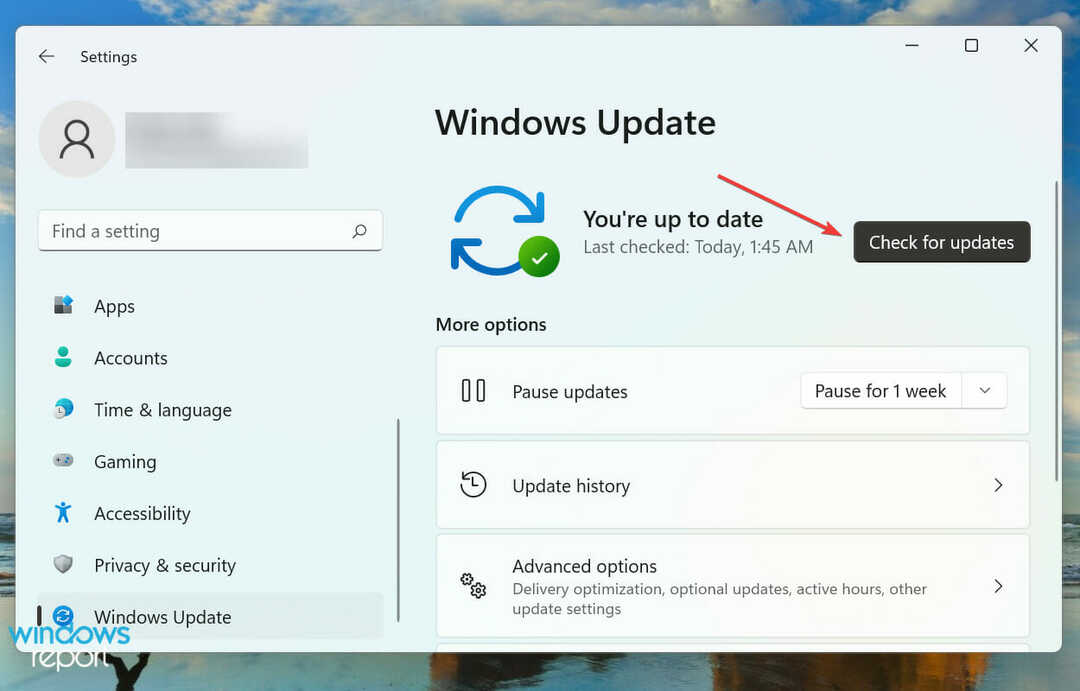
- אם יש כאלה זמין, לחץ על הורד והתקן.
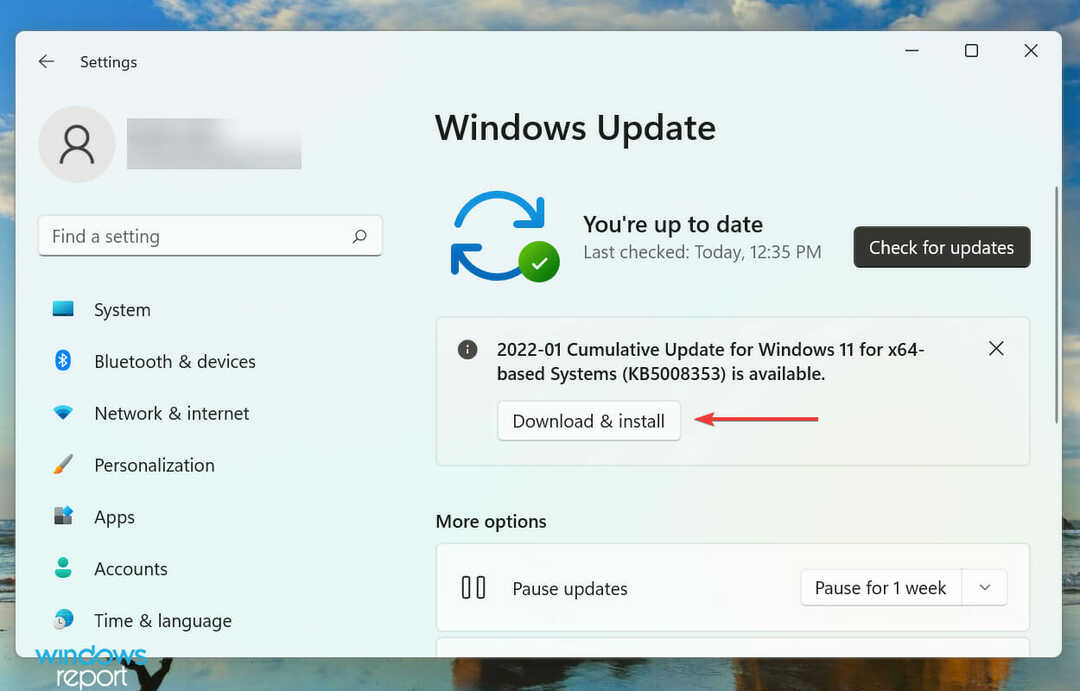
במקרים רבים, הגרסה הישנה יותר של מערכת ההפעלה מאחורי LifeCam Studio אינה פועלת ב-Windows 11. זה יכול להיות בגלל בעיות תאימות, או באג בגרסה הנוכחית. בשני המקרים הללו, עדכון לגרסה העדכנית ביותר של Windows 11 אמור לתקן את השגיאה.
- תיקון: תקוע ב-CHKDSK מאמת את יומן USN
- Windows Terminal Canary זמין כעת למשתמשים בכל מקום
- משתמשים יכולים כעת לרענן במהירות את שיחות Windows Copilot
6. שנה הגדרות מצלמת אינטרנט
- ללחוץ חלונות + אני כדי להפעיל את הגדרות אפליקציה ובחר פרטיות ואבטחה כרטיסיית מחלונית הניווט.
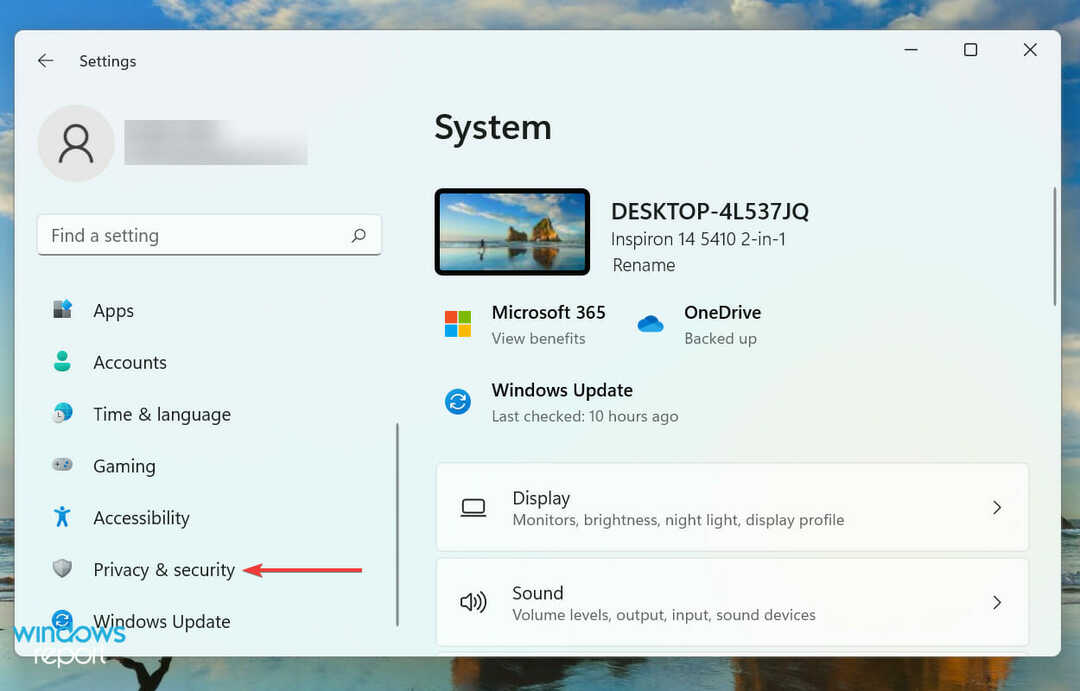
- אתר ולחץ על מַצלֵמָה תַחַת הרשאות אפליקציה.
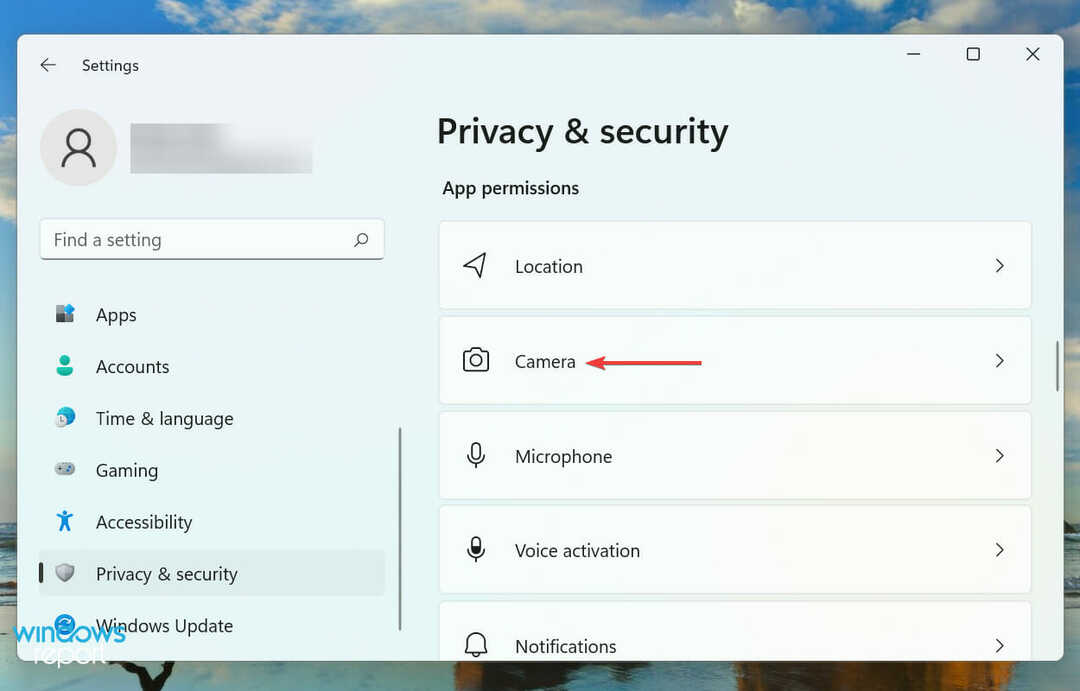
- אפשר את אפשר לאפליקציות לגשת למצלמה שלך החלף, וודא מהרשימה למטה שלאפליקציה/ות שאתה נתקל בבעיה איתם יש גישה למצלמת האינטרנט.
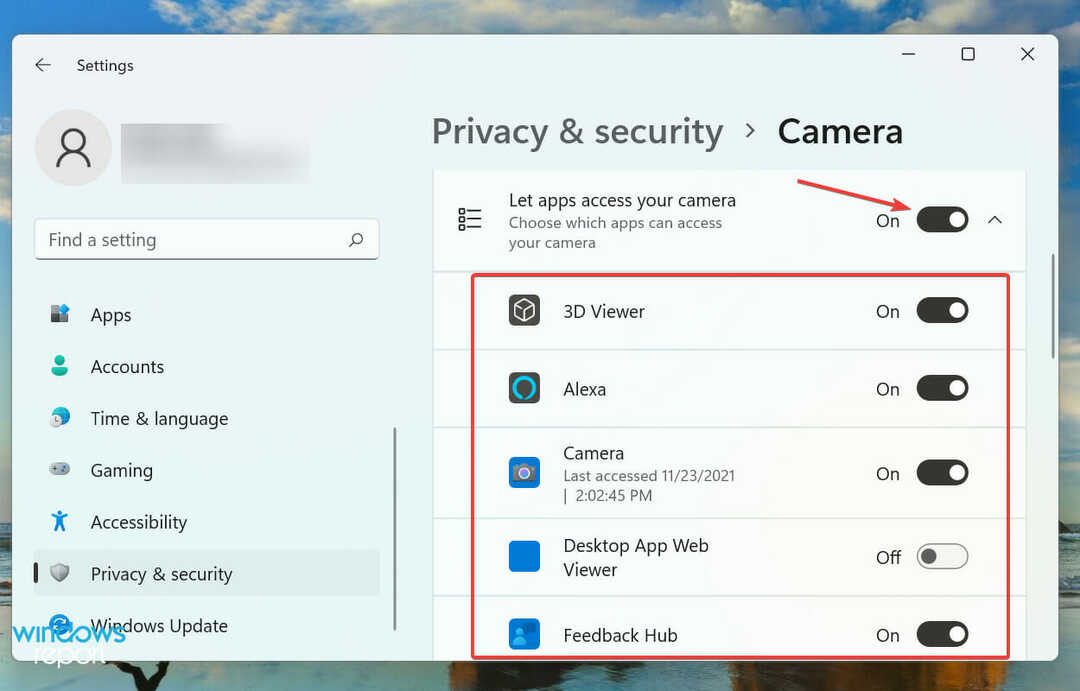
לאחר שתסיים לשנות את הגדרות מצלמת האינטרנט, LifeCam Studio אמור כעת לעבוד בסדר ב-Windows 11.
מהן עוד כמה מצלמות אינטרנט טובות הזמינות בשוק?
אם התיקונים לעיל לא הצליחו לגרום ל-LifeCam Studio לעבוד ב-Windows 11, ככל הנראה מדובר בבעיה במצלמת האינטרנט עצמה. במקרה זה, החלפתו תהיה הגישה האידיאלית.

גישה למידע שימושי מתי השקעה במצלמת אינטרנט באיכות 4k יכול לעשות הבדל עצום. זה משפיע לא רק על הכיס אלא גם על איכות התוצאות לאחר בחירה.
למקרה שאתה לא צריך כל כך הרבה איכות וידאו ונוטה יותר להשקיע ב מצלמת אינטרנט עם מיקרופון מובנה נהדר, סיפקנו גם אותך.
אלו הן כל הדרכים בהן תוכל לתקן בעיות המונעות מ-LifeCam Studio לעבוד ב-Windows 11. עד שתגיע לחלק הזה של המאמר, השגיאה אמורה להעלם מזמן, ומצלמת האינטרנט עובדת בסדר גמור.
גם כשיש לך את מצלמת הרשת הטובה ביותר בשוק, כדי להפיק ממנה את המרב, תעשה זאת צריך תוכנת וידאו רבת עוצמה ורסטילית. אלה לא רק יעזרו לך לצלם סרטונים, אלא גם לערוך אותם.
ספר לנו איזה תיקון עבד בשבילך בקטע ההערות למטה.


![7 התוכנות הטובות ביותר למעקב מצלמות רשת [מדריך 2020]](/f/23afe8c8a3c5ffbf22e2fbcb0b466859.jpg?width=300&height=460)